Transformera och filtrera en SAP BW-datauppsättning
Med Power Query-redigeraren kan du använda ytterligare datatransformeringar och filtreringssteg innan du tar datauppsättningen från SAP BW till Power BI Desktop- eller Microsoft Power Platform-datamodellen.
I Power Query-redigeraren visas de tillämpade stegen för frågan i fönstret Fråga Inställningar till höger. Om du vill ändra eller granska ett steg väljer du kugghjulsikonen bredvid ett steg.
Om du till exempel väljer kugghjulsikonen bredvid Tillagda objekt kan du granska de valda dataobjekten i SAP BW eller ändra de angivna frågeparametrarna. På så sätt kan du filtrera en datauppsättning med hjälp av en egenskap som inte ingår i resultatuppsättningen.

Du kan använda ytterligare filter på datauppsättningen genom att välja den nedrullningsbara menyn för en av kolumnerna.

Ett annat enkelt sätt att ange ett filter är att högerklicka på något av värdena i tabellen och sedan välja Medlemsfilter eller Textfilter.

Du kan till exempel filtrera datauppsättningen så att den endast innehåller poster för kalenderår/månad FEB 2003, eller använda ett textfilter för att endast inkludera poster där kalenderår/månad innehåller 2003.
Alla filter viks inte in i frågan mot SAP BW. Du kan avgöra om ett filter viks in i frågan genom att undersöka ikonen i det övre vänstra hörnet av datatabellen, direkt ovanför nummer 1 i den första dataposten.
Om ikonen är en kub tillämpas filtret i frågan mot SAP BW-systemet.
![]()
Om ikonen är en tabell är filtret inte en del av frågan och tillämpas bara på tabellen.
![]()
Bakom användargränssnittet för Power Query-redigeraren genereras kod baserat på M-formelspråket för datakombinationsfrågor.
Du kan visa den genererade M-koden med alternativet Avancerad redigerare på fliken Visa.

Om du vill se en beskrivning för varje funktion eller testa den högerklickar du på den befintliga SAP BW-frågan i fönstret Frågor och väljer Skapa funktion. I formelfältet längst upp anger du:
= <funktionsnamn>
där <funktionsnamnet> är namnet på den funktion som du vill se beskrivs. I följande exempel visas beskrivningen av Cube.Transform funktionen.
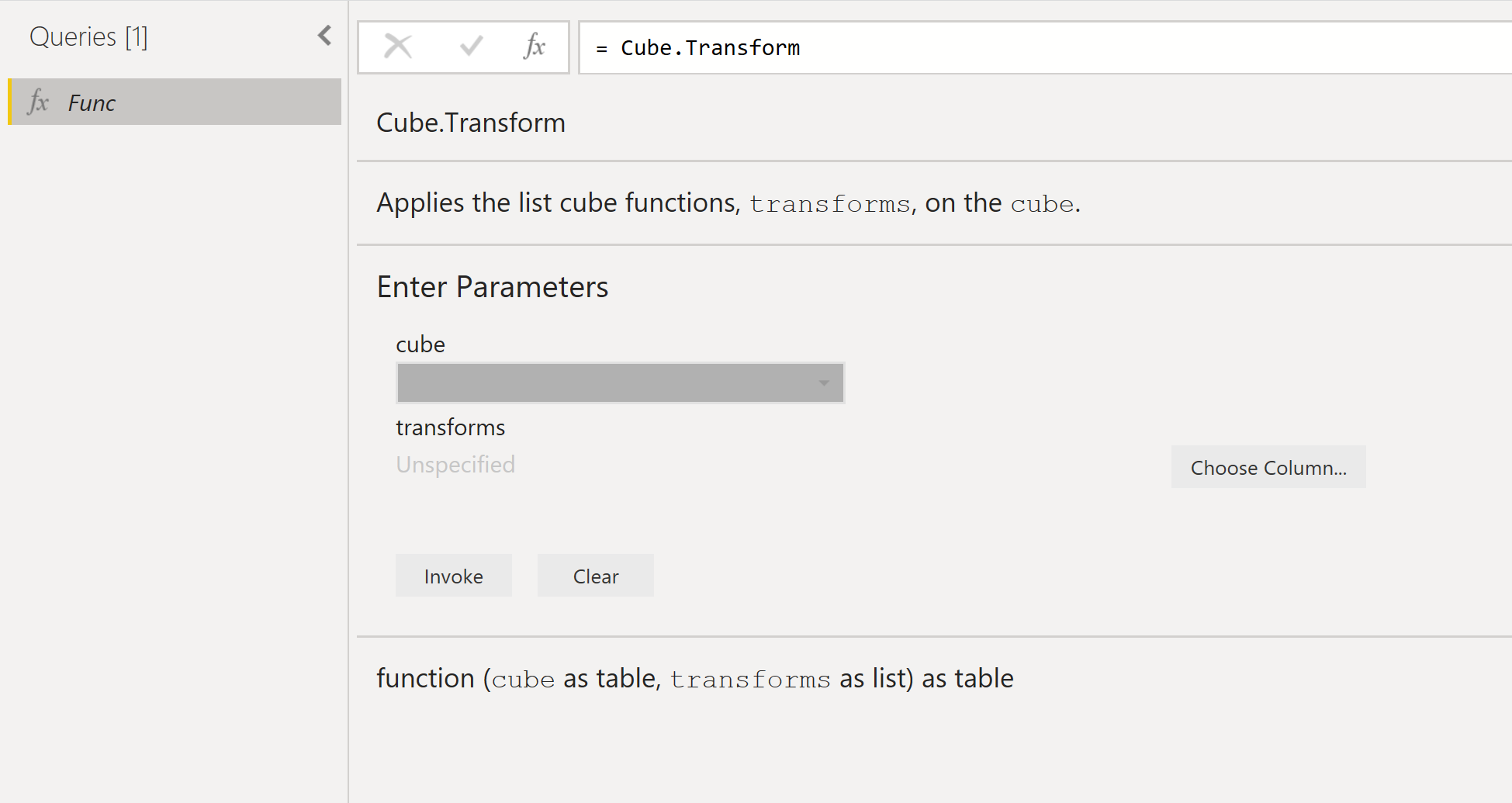
I följande exempel visas några beskrivningar av olika kubfunktioner:
Cube.Transform: Tillämpar listan över funktioner eller transformeringar på kuben.Cube.ApplyParameter: Tillämpar de angivna värdena för en parameter.Cube.DisplayFolders: Returnerar ett kapslat träd med objekt som representerar kubens hierarki för visningsmappen.Cube.Parameters: Returnerar en tabell med den uppsättning parametrar som kan tillämpas på kuben.Cube.Dimensions: Returnerar en tabell med uppsättningen dimensioner för kuben.Cube.Measures: Returnerar en tabell med måttuppsättningen för kuben.